win7怎么取消屏幕广告 win7怎么关闭广告屏保
更新时间:2024-04-12 15:16:30作者:jkai
作为一款广泛应用的操作系统,win7操作系统为小伙伴带来了便捷和高效的使用体验。然而,广告屏保的频繁弹出却让许多小伙伴感到困扰,因此我们的小伙伴都想要知道win7怎么取消屏幕广告,那么今天小编就给大家介绍一下win7怎么关闭广告屏保,快来学习一下吧,希望对你有帮助。
具体方法:
方法一:
1. 首先我们在“开始”菜单中打开“控制面板”。进入后,依次点击“网络和Internet”—“Internet选项”—“隐私”然后勾选“启用弹出窗口阻止程序”。
2. 勾选完成后,点击界面中的“设置”按钮,然后在设置中取消勾选“阻止弹出窗口时显示信息栏”就可以了。
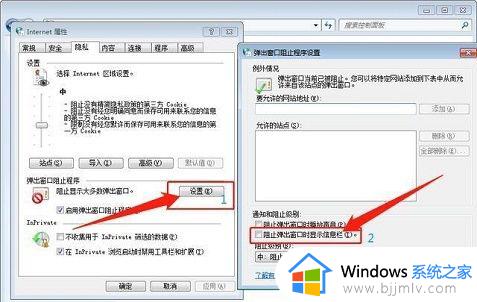
方法二:
1. 首先右键选中“计算机”,点击“管理”。就会出现如下窗口。
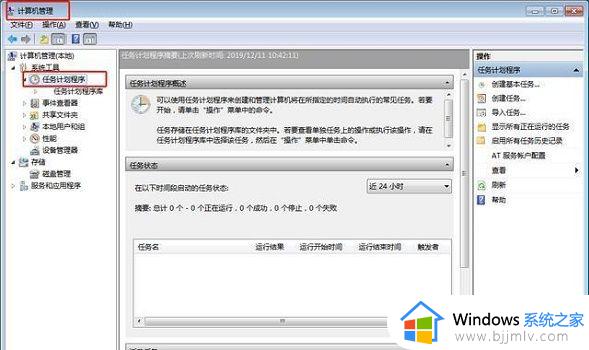
2. 然后我们在左边点击“系统工具”,找到“任务计划程序”下的“任务计划程序库”。在界面中就可以看到弹窗任务了。
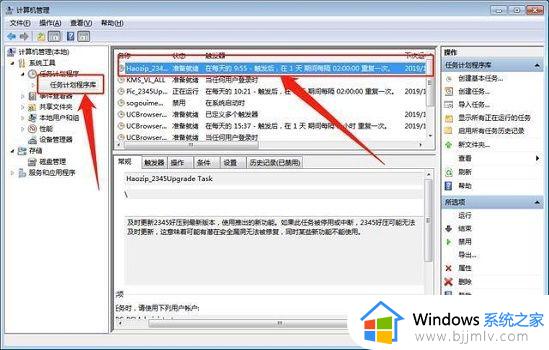
3. 下面我们要做的就是找到哪些是不要的弹窗广告,右键选中,点击“禁用”即可。

以上全部内容就是小编带给大家的win7关闭广告屏保方法详细内容分享啦,不知道怎么解决的小伙伴,可以参考上述的内容进行操作,希望能够帮助到大家。
win7怎么取消屏幕广告 win7怎么关闭广告屏保相关教程
- win7广告屏保怎么关闭 win7怎样取消屏保广告
- windows7怎么关闭屏保广告 windows7怎样取消屏幕广告
- win7怎么取消屏保广告 win7如何去除屏保广告
- windows7屏保广告怎么取消 windows7电脑屏保广告如何取消
- windows7怎么关闭屏保广告 windows7系统如何关闭屏保广告
- win7电脑休眠后屏保有广告怎么办 win7电脑锁屏广告怎么关闭
- win7锁屏广告怎么关闭 win7锁屏广告如何关闭
- windows7如何关闭屏保广告 windows7怎样关闭电脑屏保广告
- win7电脑锁屏广告壁纸怎么关闭 win7怎么关掉电脑锁屏广告
- 电脑锁屏广告怎么彻底关掉win7 如何去除win7系统锁屏广告
- win7系统如何设置开机问候语 win7电脑怎么设置开机问候语
- windows 7怎么升级为windows 11 win7如何升级到windows11系统
- 惠普电脑win10改win7 bios设置方法 hp电脑win10改win7怎么设置bios
- 惠普打印机win7驱动安装教程 win7惠普打印机驱动怎么安装
- 华为手机投屏到电脑win7的方法 华为手机怎么投屏到win7系统电脑上
- win7如何设置每天定时关机 win7设置每天定时关机命令方法
win7系统教程推荐
- 1 windows 7怎么升级为windows 11 win7如何升级到windows11系统
- 2 华为手机投屏到电脑win7的方法 华为手机怎么投屏到win7系统电脑上
- 3 win7如何更改文件类型 win7怎样更改文件类型
- 4 红色警戒win7黑屏怎么解决 win7红警进去黑屏的解决办法
- 5 win7如何查看剪贴板全部记录 win7怎么看剪贴板历史记录
- 6 win7开机蓝屏0x0000005a怎么办 win7蓝屏0x000000a5的解决方法
- 7 win7 msvcr110.dll丢失的解决方法 win7 msvcr110.dll丢失怎样修复
- 8 0x000003e3解决共享打印机win7的步骤 win7打印机共享错误0x000003e如何解决
- 9 win7没网如何安装网卡驱动 win7没有网络怎么安装网卡驱动
- 10 电脑怎么设置自动保存文件win7 win7电脑设置自动保存文档的方法
win7系统推荐
- 1 雨林木风ghost win7 64位优化稳定版下载v2024.07
- 2 惠普笔记本ghost win7 64位最新纯净版下载v2024.07
- 3 深度技术ghost win7 32位稳定精简版下载v2024.07
- 4 深度技术ghost win7 64位装机纯净版下载v2024.07
- 5 电脑公司ghost win7 64位中文专业版下载v2024.07
- 6 大地系统ghost win7 32位全新快速安装版下载v2024.07
- 7 电脑公司ghost win7 64位全新旗舰版下载v2024.07
- 8 雨林木风ghost win7 64位官网专业版下载v2024.06
- 9 深度技术ghost win7 32位万能纯净版下载v2024.06
- 10 联想笔记本ghost win7 32位永久免激活版下载v2024.06